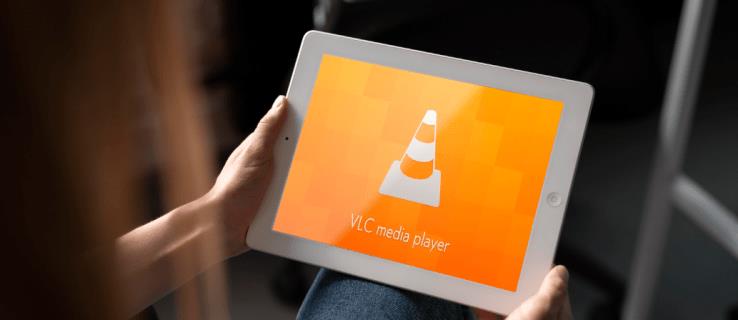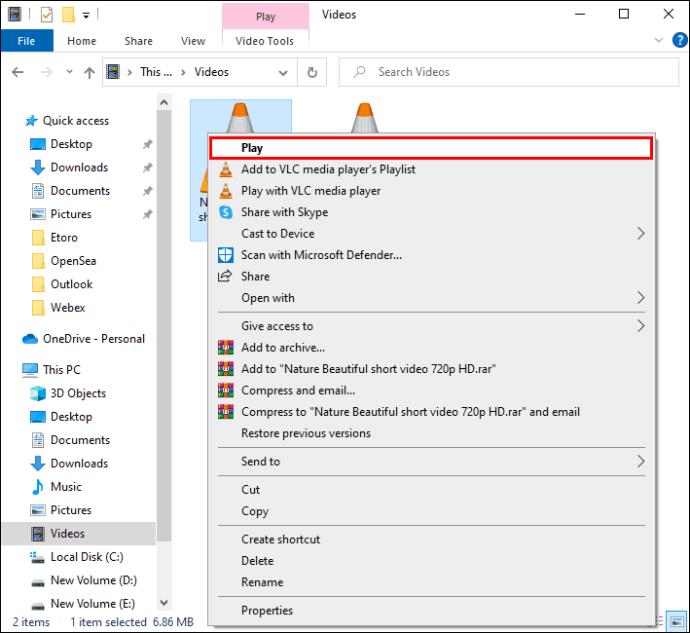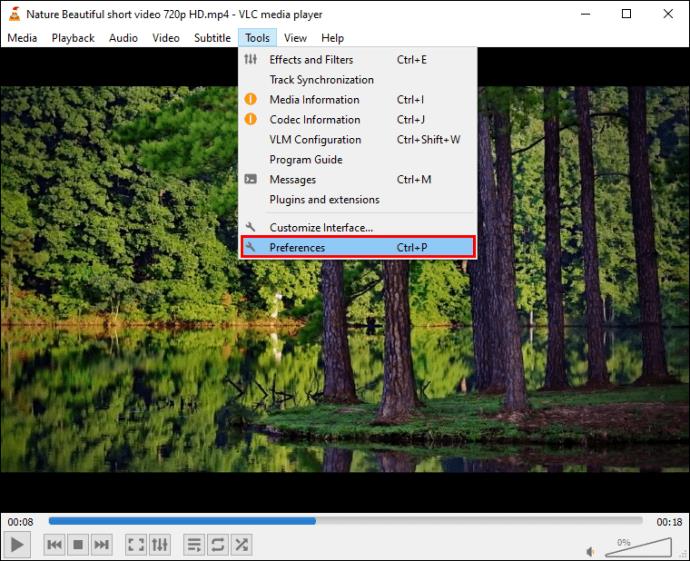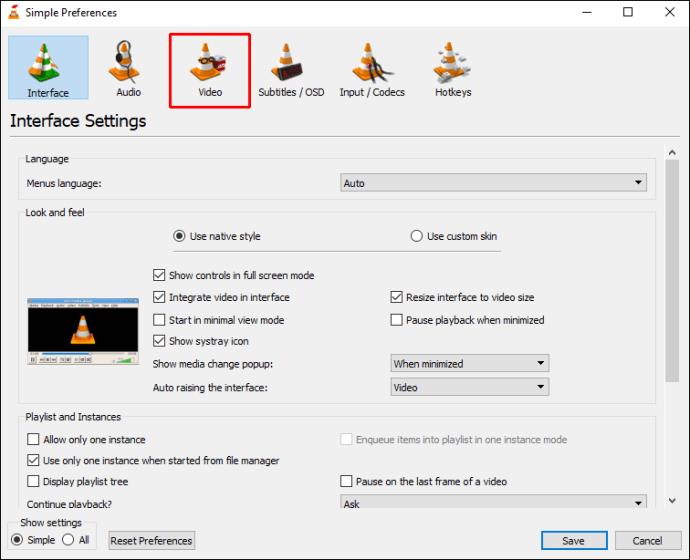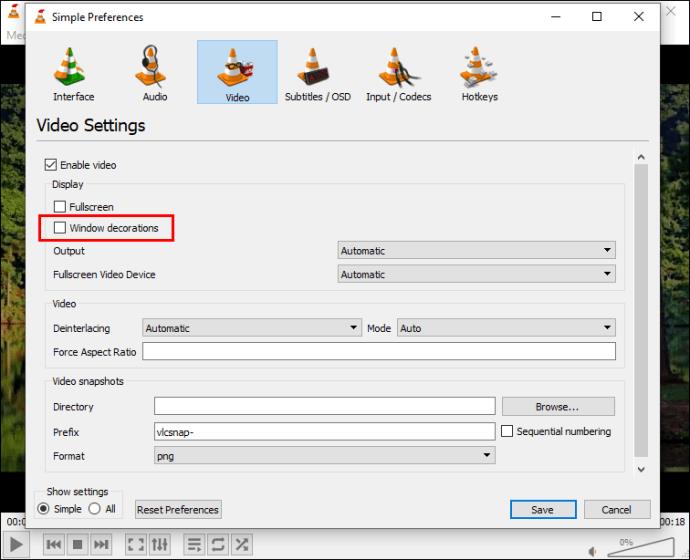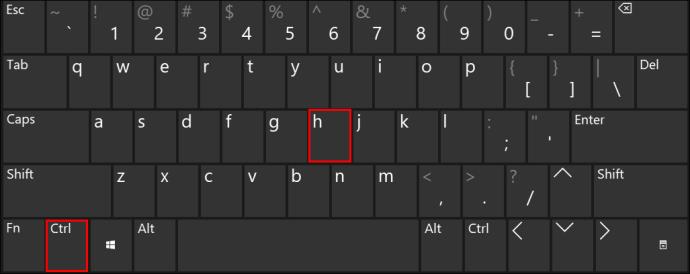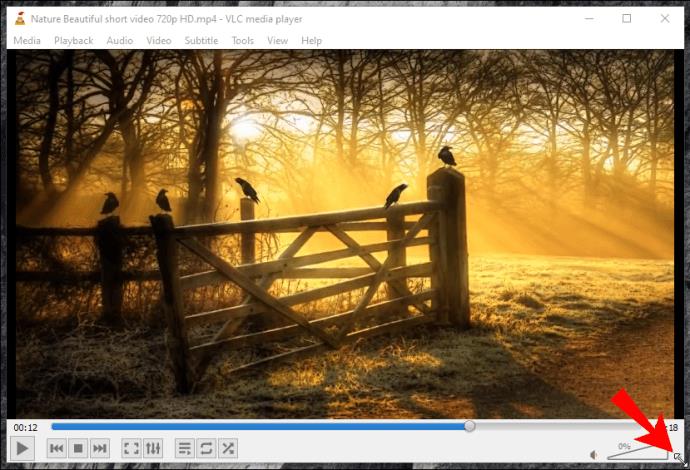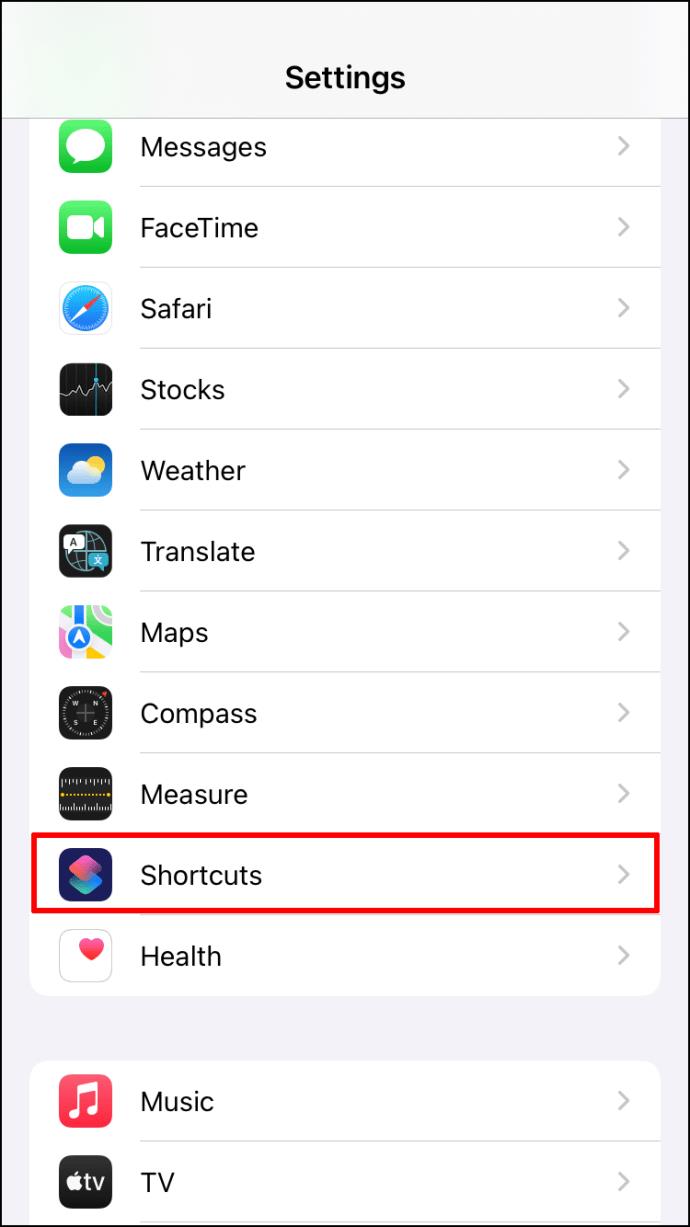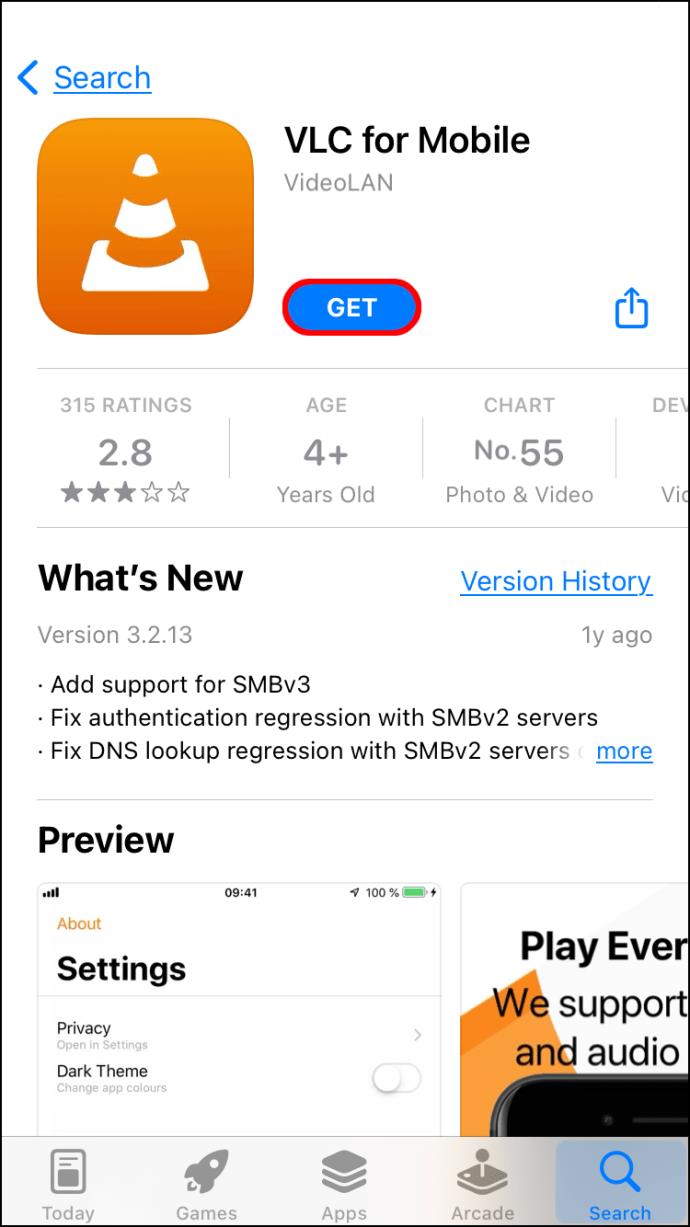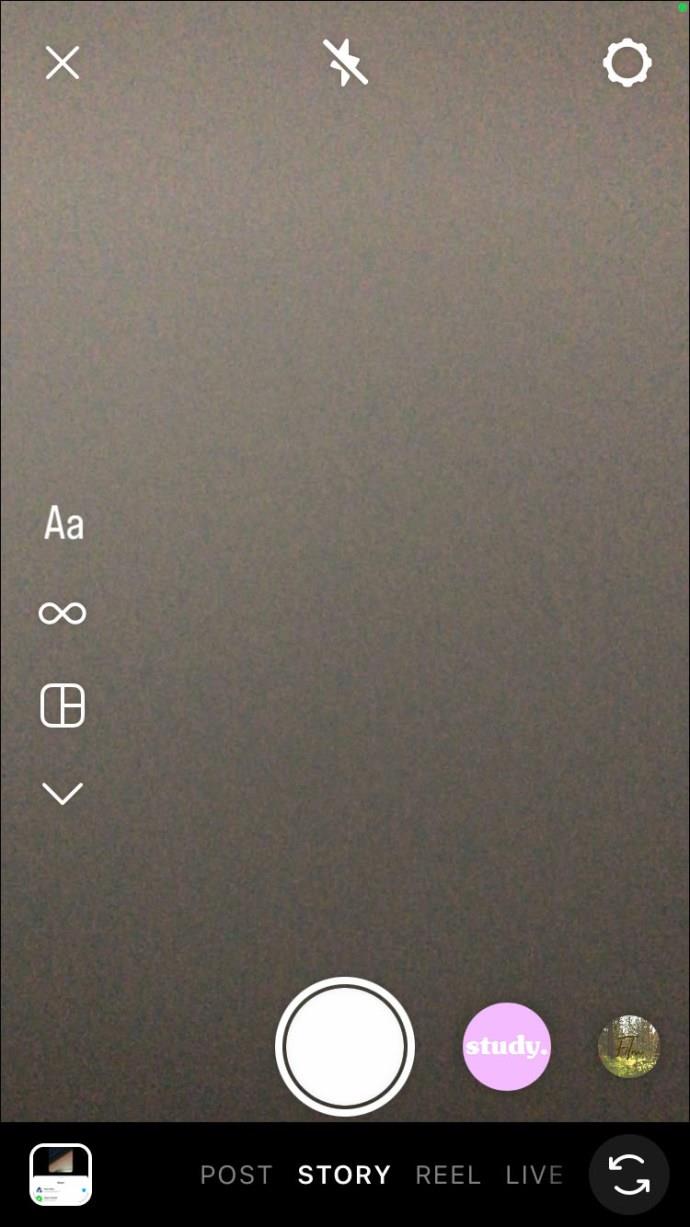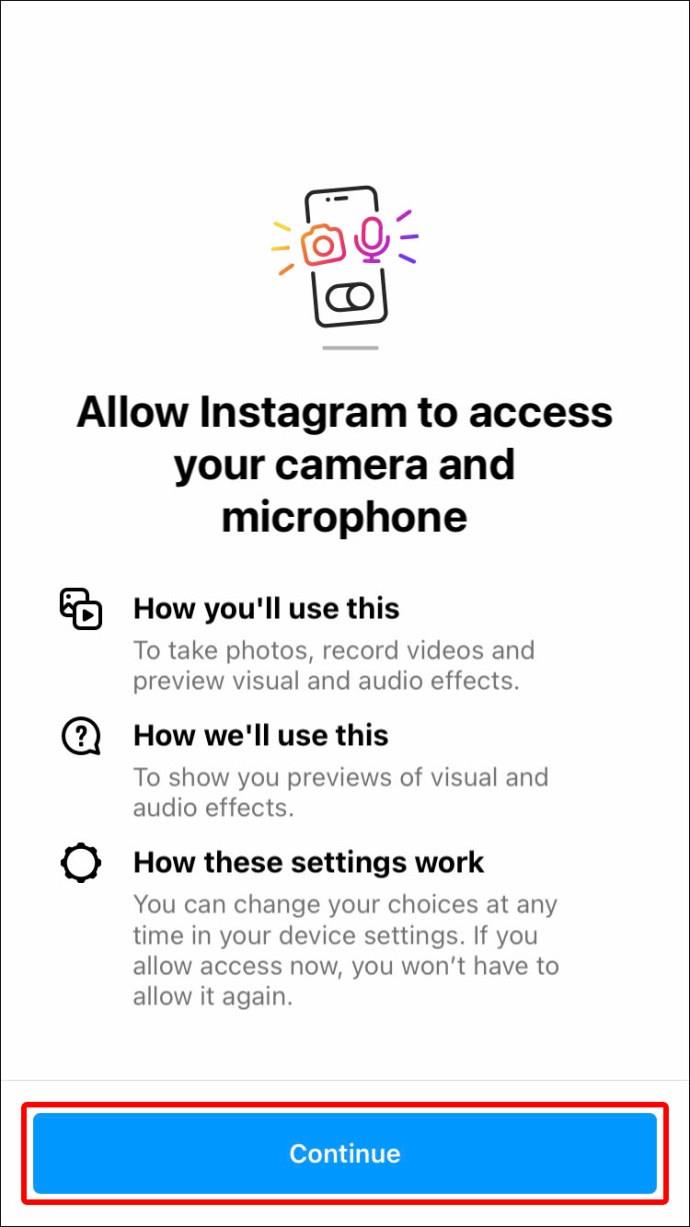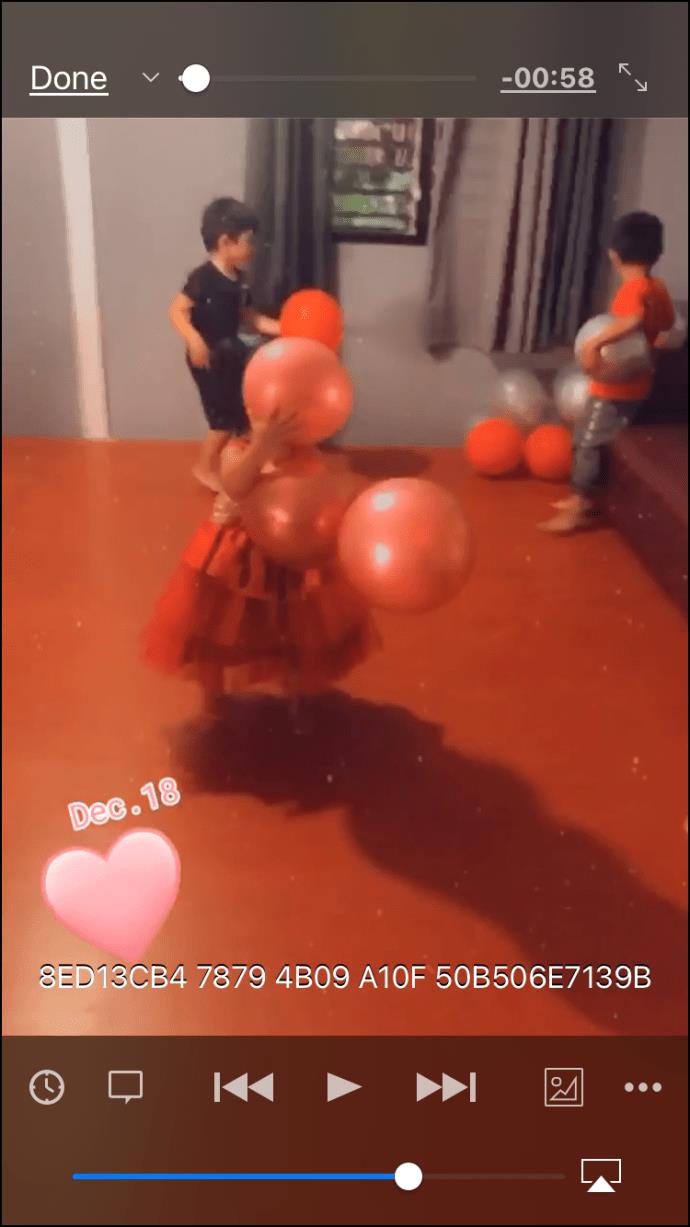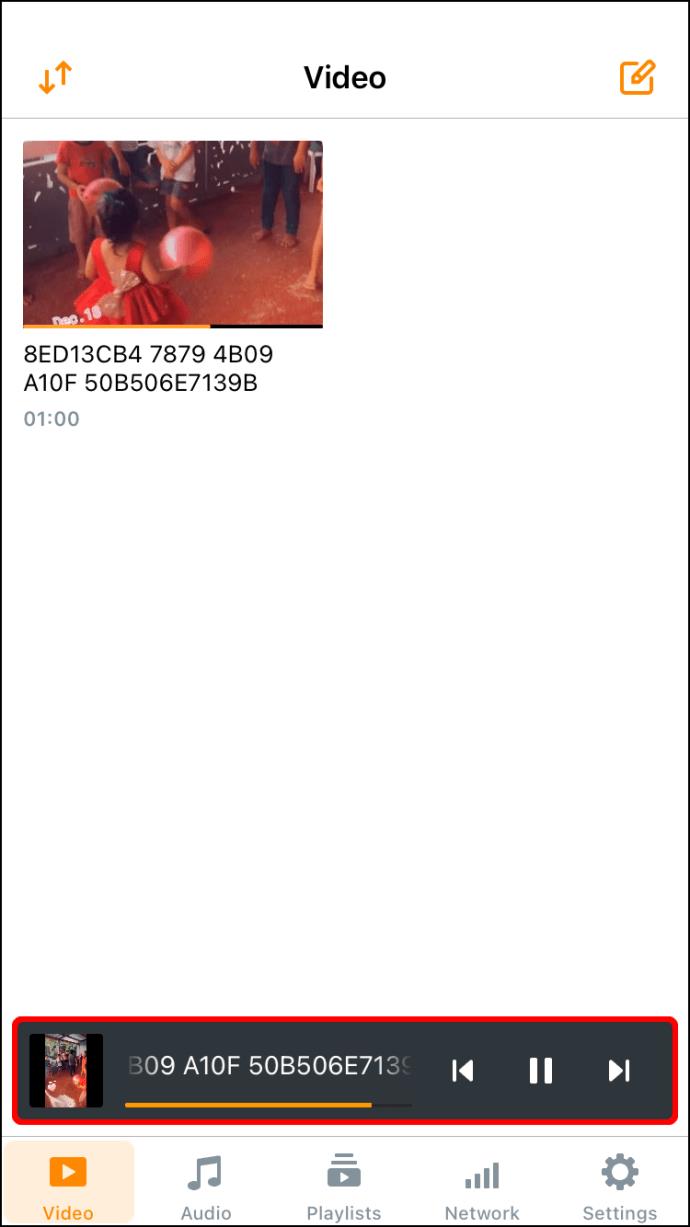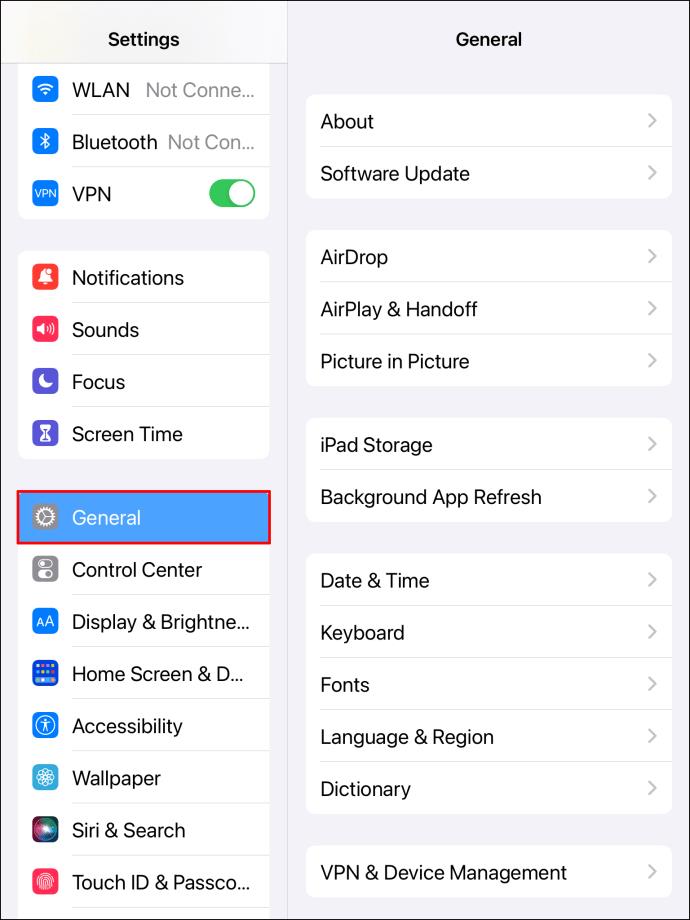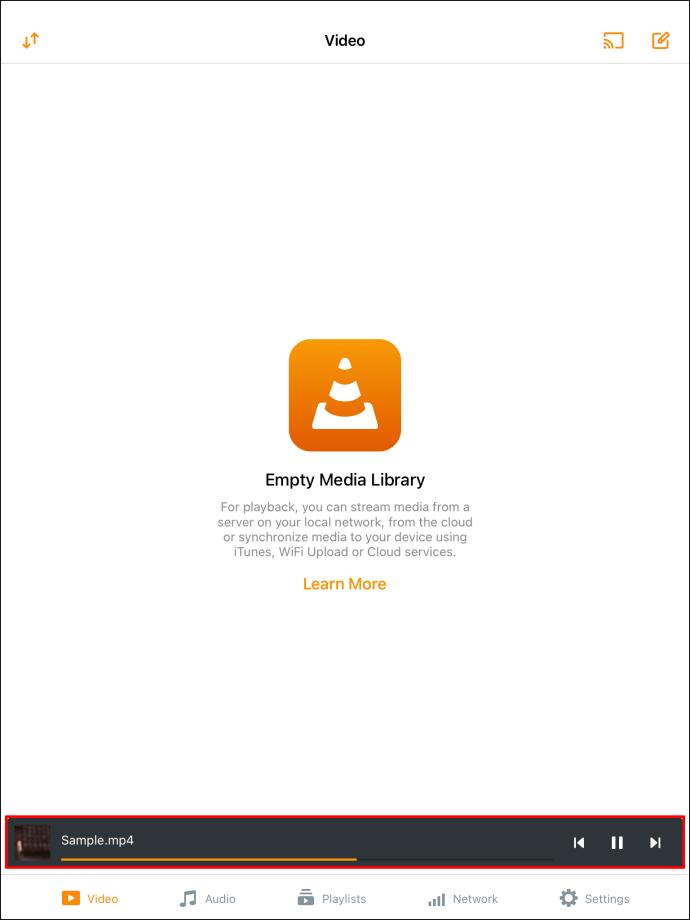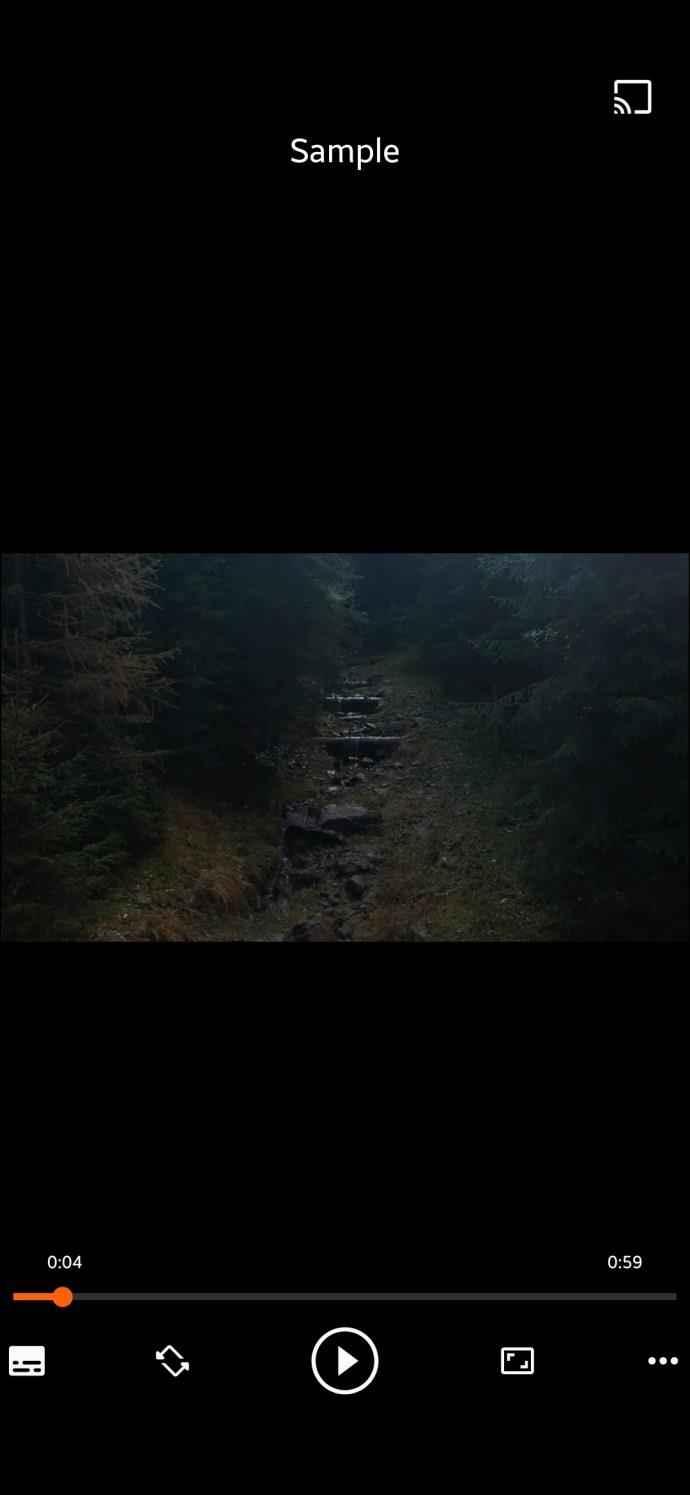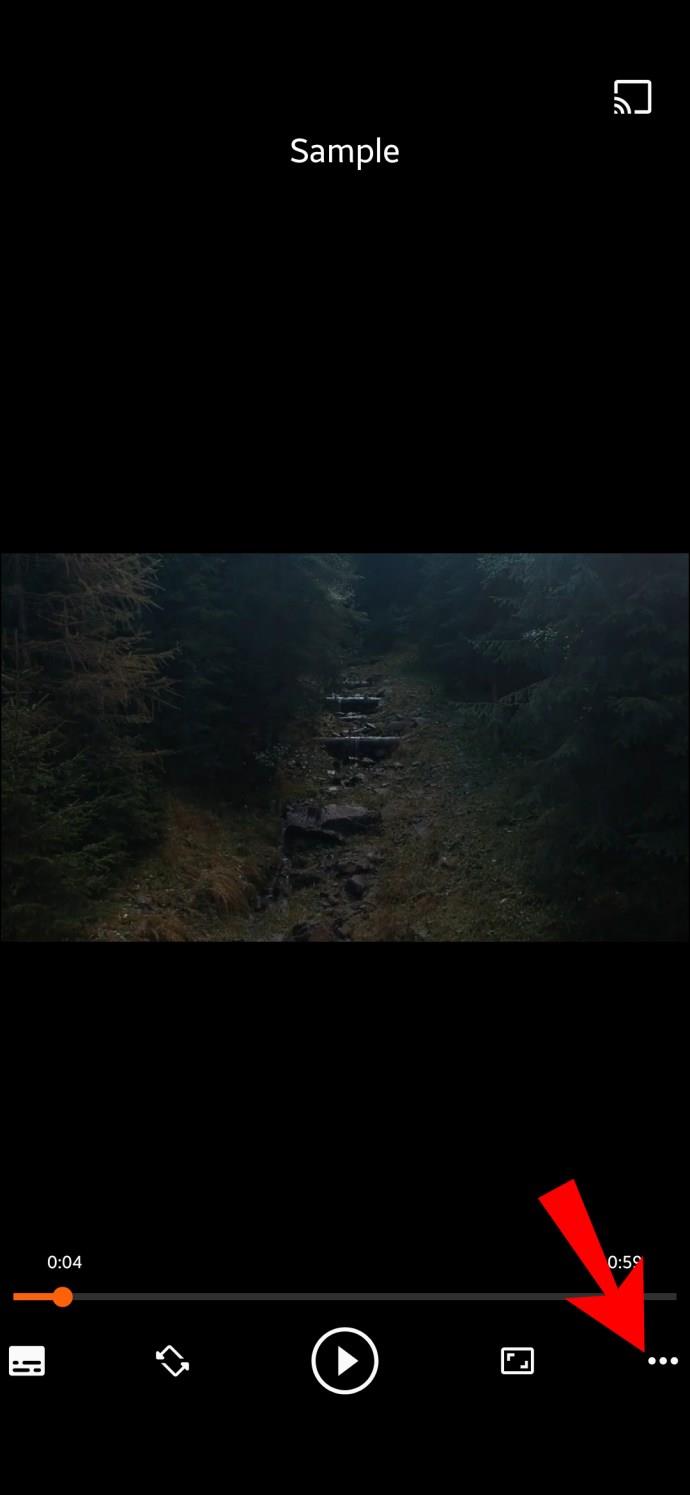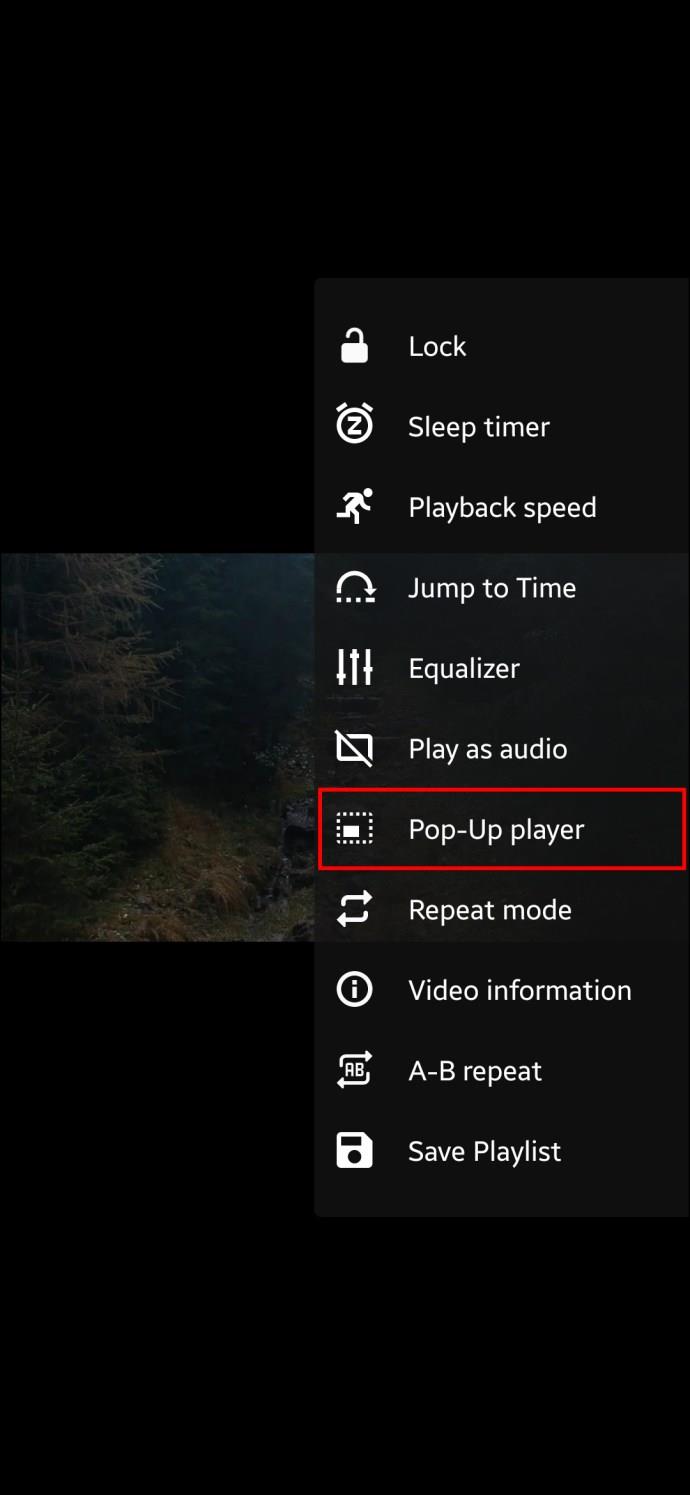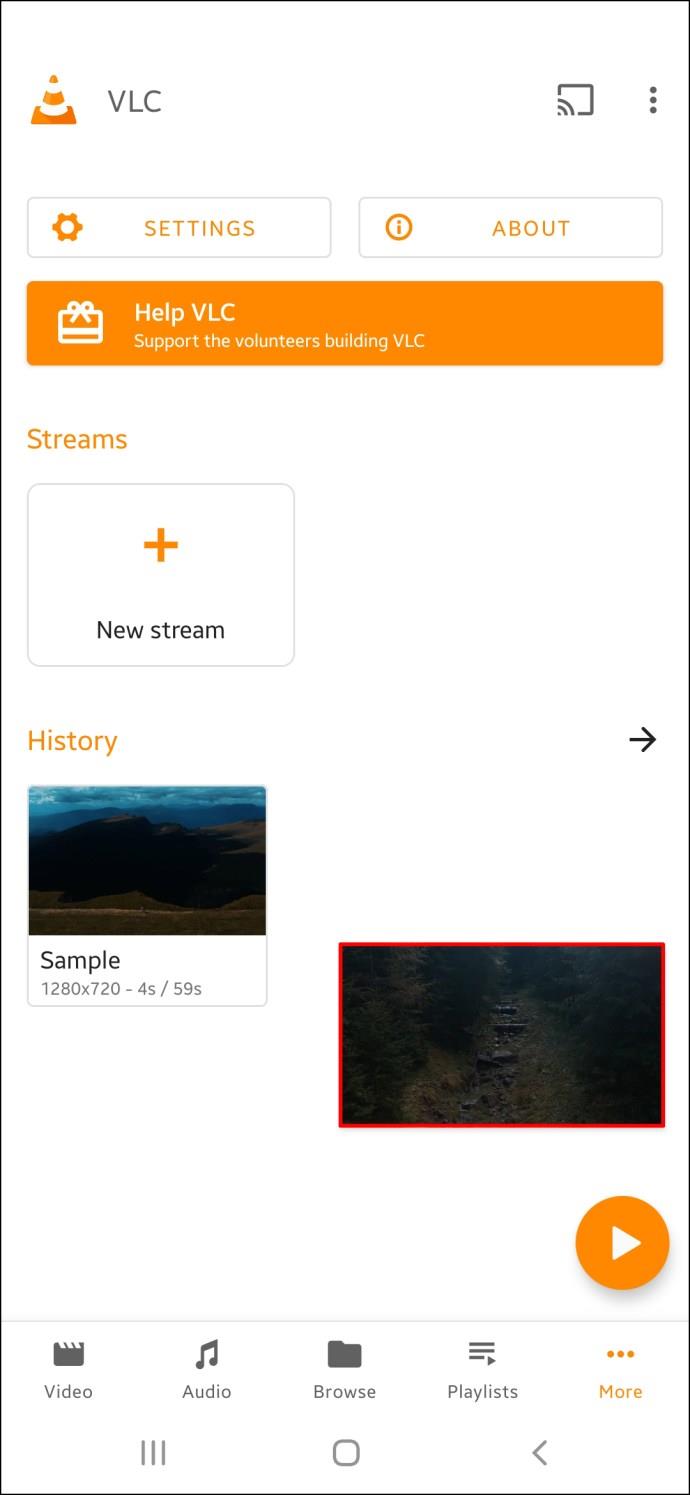Pautan Peranti
Klien VideoLAN, juga dikenali sebagai VLC, ialah pemain media yang teguh untuk komputer, telefon pintar dan tablet anda yang mempunyai banyak ciri berguna. Dan salah satu cirinya yang paling terkenal ialah Picture in Picture. Mod alat ini membolehkan anda bekerja dan memainkan video pada masa yang sama.
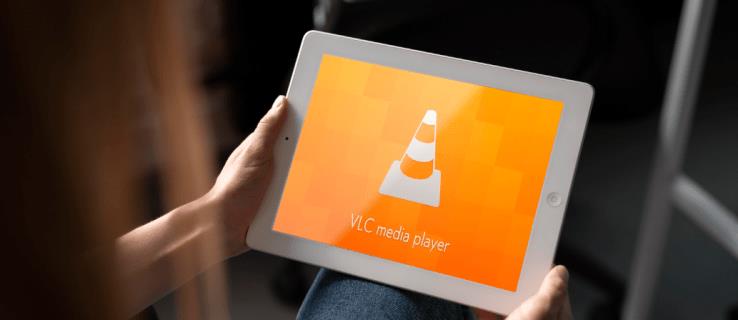
Jika anda berminat untuk berbilang tugas, Klien VideoLAN dan fungsi Picture in Picturenya mungkin sesuai untuk anda. Teruskan membaca untuk mengetahui lebih lanjut tentang ciri hebat ini dan cara ciri ini boleh membantu anda bekerja dan bermain secara serentak.
Gambar dalam Gambar dengan VLC dalam Windows 10
VLC adalah salah satu pemain media paling popular di dunia. Malah, sesetengah komputer Windows telah memasangnya pada peranti mereka. Antara banyak cirinya ialah PiP atau Picture in Picture. Berikut ialah langkah yang perlu anda ambil untuk mendayakan ciri ini untuk Pemain Media anda. Tutorial ini boleh digunakan bukan sahaja untuk Windows 10, tetapi untuk semua sistem pengendalian Windows yang lain.
- Buka Pemain Media VLC pada komputer anda dan buka video yang anda ingin tonton.
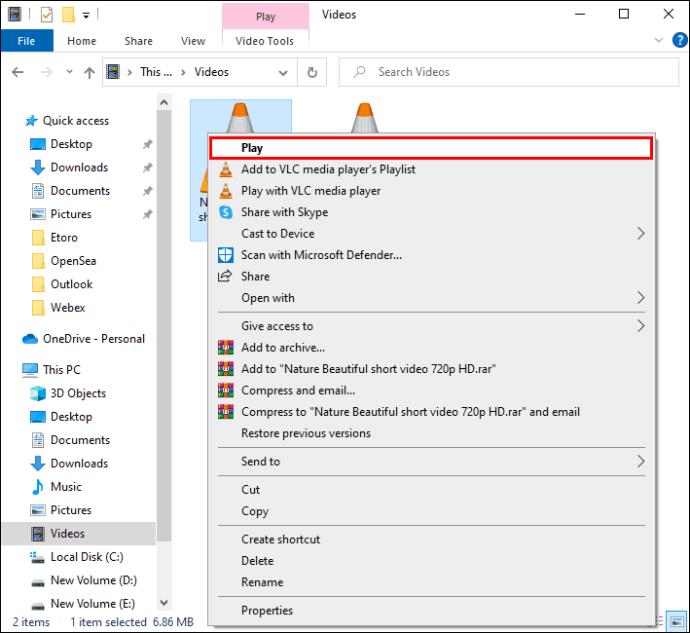
- Selepas berbuat demikian, pergi ke pilihan Alat, di mana anda harus mengklik pada pilihan Keutamaan.
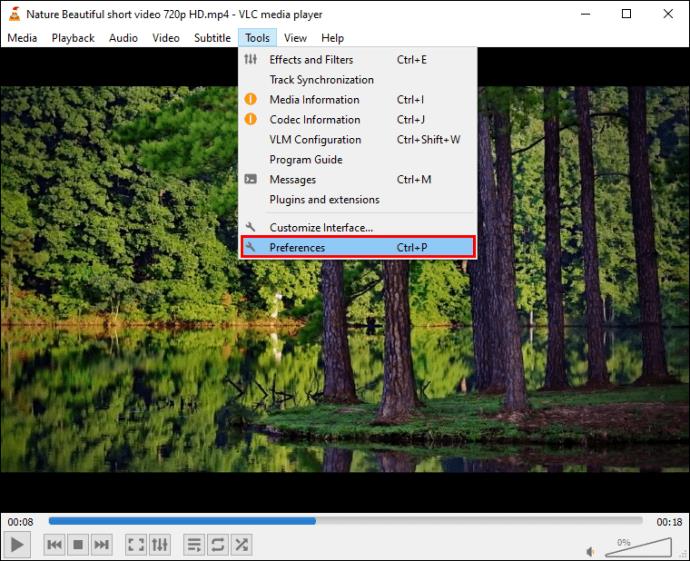
- Klik kiri pada Video dan semak pilihan Sentiasa di Atas. Video yang telah anda pilih akan terapung di atas tetingkap lain yang telah anda buka.
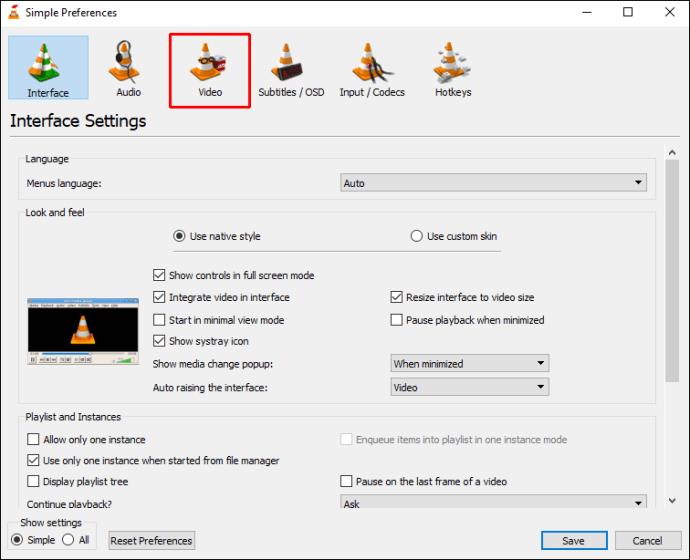
- Jika anda ingin menjadikan video anda lebih kecil, anda boleh kembali ke menu Alat dan klik pada Keutamaan dan Video. Nyahpilih pilihan Hiasan Tetingkap. Video anda akan kelihatan lebih kecil di bahagian atas tetingkap anda yang lain.
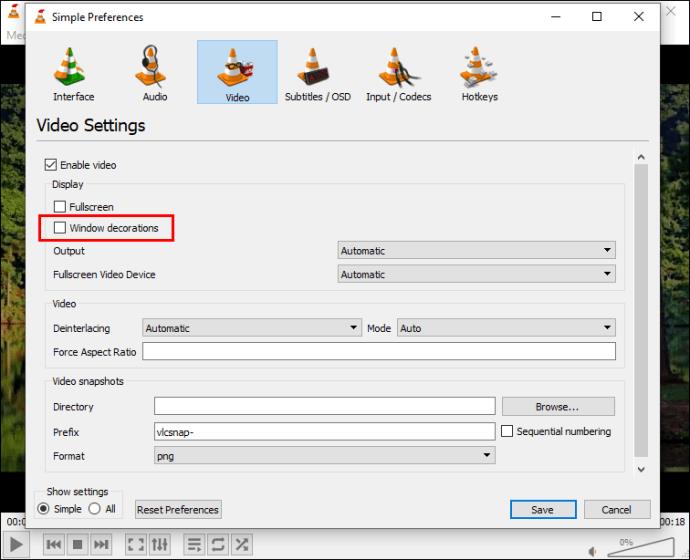
Petua Pantas Lain:
- Jika anda ingin menyembunyikan kawalan anda pada Pemain Media anda tekan kekunci Ctrl + H. Ini perlu dilakukan semasa anda berada dalam Pemain. Menekan kekunci yang sama membolehkan anda membuat asal tindakan sebelumnya ini dan menunjukkan kawalan anda sekali lagi.
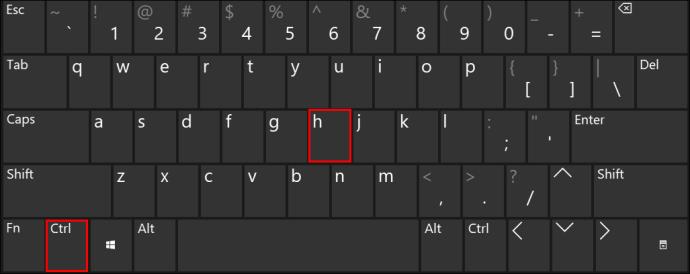
- Jika anda tidak suka bahawa video anda berada di bahagian atas skrin anda, anda boleh tahan sahaja video dan seretnya ke mana-mana sudut – kanan atau kiri, bawah atau atas – yang anda mahukan.
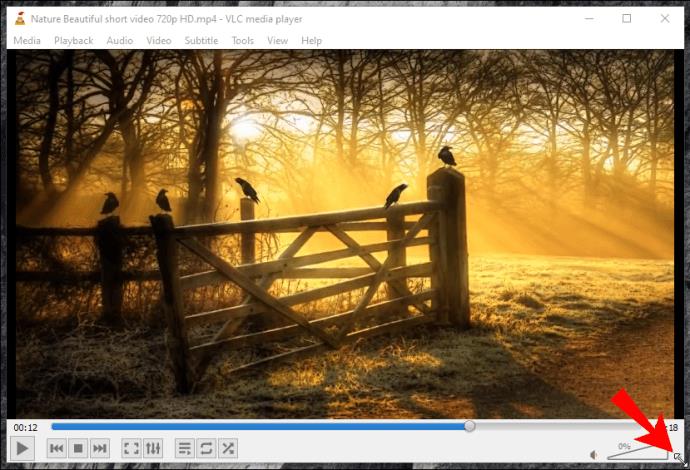
- Jika anda ingin mengubah saiz tetingkap video, anda boleh memegang sudut kiri atau kanan tetingkap Media Player dan tariknya ke tengah tetingkap itu sehingga saiz yang anda inginkan.
Gambar dalam Gambar dengan VLC pada Mac
Mac tidak jauh berbeza daripada komputer riba Windows standard anda – ia boleh mempunyai apl yang sama seperti komputer yang menjalankan Windows 10, termasuk VLC Media Player. Ciri Gambar dalam Gambar juga tersedia di sini, dan mendayakannya hanya memerlukan beberapa langkah mudah:
- Hidupkan MacBook atau iMac anda dan mulakan Apl Pemain Media VLC.
- Sekarang, lihat melalui fail video anda sehingga anda menemui fail yang ingin anda tonton dan bukanya.
- Apabila video anda mula dimainkan, klik pada kekunci Space pada papan kekunci anda untuk menjeda video.
- Di bahagian atas tetingkap anda, anda akan menemui beberapa pilihan. Tuding tetikus anda pada pilihan Video.
- Menu pilihan lain akan muncul. Di sini anda boleh memilih pilihan Terapung di Atas.
Kini video anda boleh terapung di bahagian atas aplikasi Mac yang lain.
Petua: Ciri ini tidak akan berfungsi jika anda menggunakan aplikasi skrin penuh pada Mac anda.
Gambar dalam Gambar dengan VLC pada iPhone
Kami juga mempunyai penyelesaian untuk anda jika anda lebih suka menggunakan iPhone dan bukannya komputer atau Mac. VLC Media Player juga boleh dimuat turun ke telefon pintar anda, jadi anda boleh menonton filem kegemaran anda terus dari tangan anda. Namun untuk mendayakan Gambar dalam mod Gambar, ia menjadi agak rumit.
Versi baharu iOS biasanya disertakan dengan ciri PiP dilumpuhkan. Jadi sebelum melakukan apa-apa pada pemain media anda, pertama, anda mesti mendayakan ciri itu untuk iPhone anda. Berikut ialah tutorial langkah demi langkah:
- Buka kunci iPhone anda dan ketik ikon Tetapan. Di sini tatal ke bawah ke bahagian bawah skrin, di mana anda akan menemui pilihan Pintasan. Ketik ia.
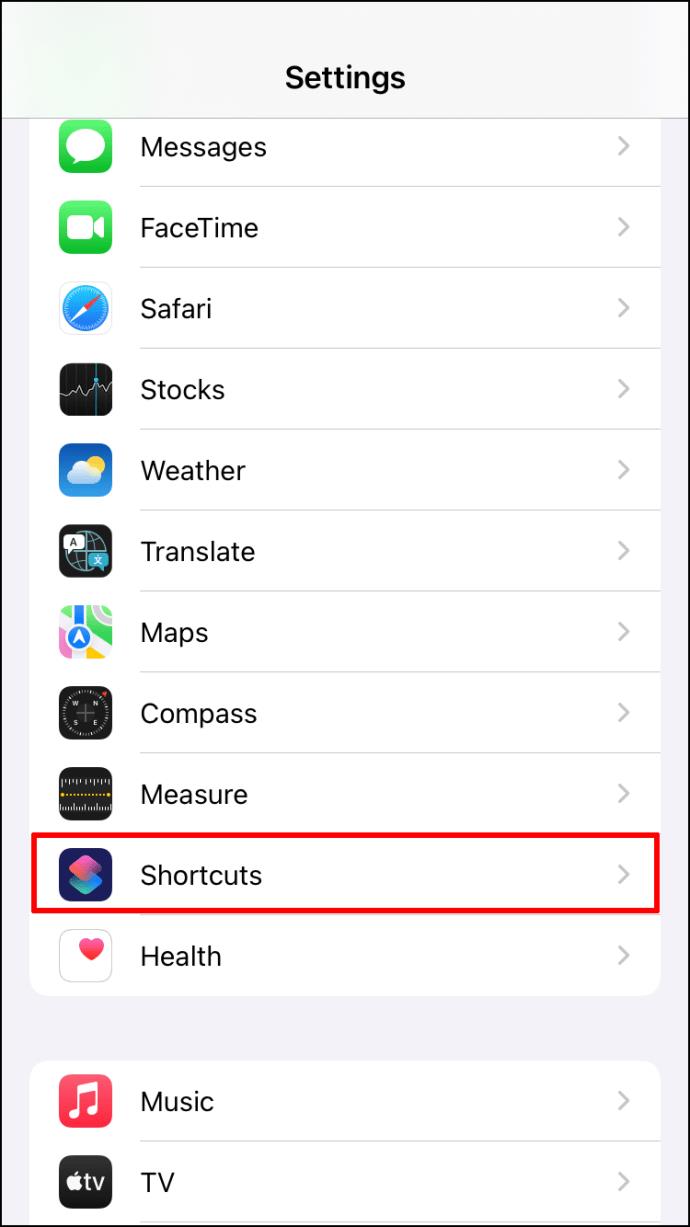
- Sekarang pastikan bahawa Benarkan Pintasan Tidak Dipercayai dihidupkan (hijau). Jika tidak, pilihnya.
- Jika anda belum memuat turun Apl Pemain Media VLC lagi, anda boleh melakukannya sekarang dengan mencarinya di Apple Store dan kemudian mengklik pada butang Pasang.
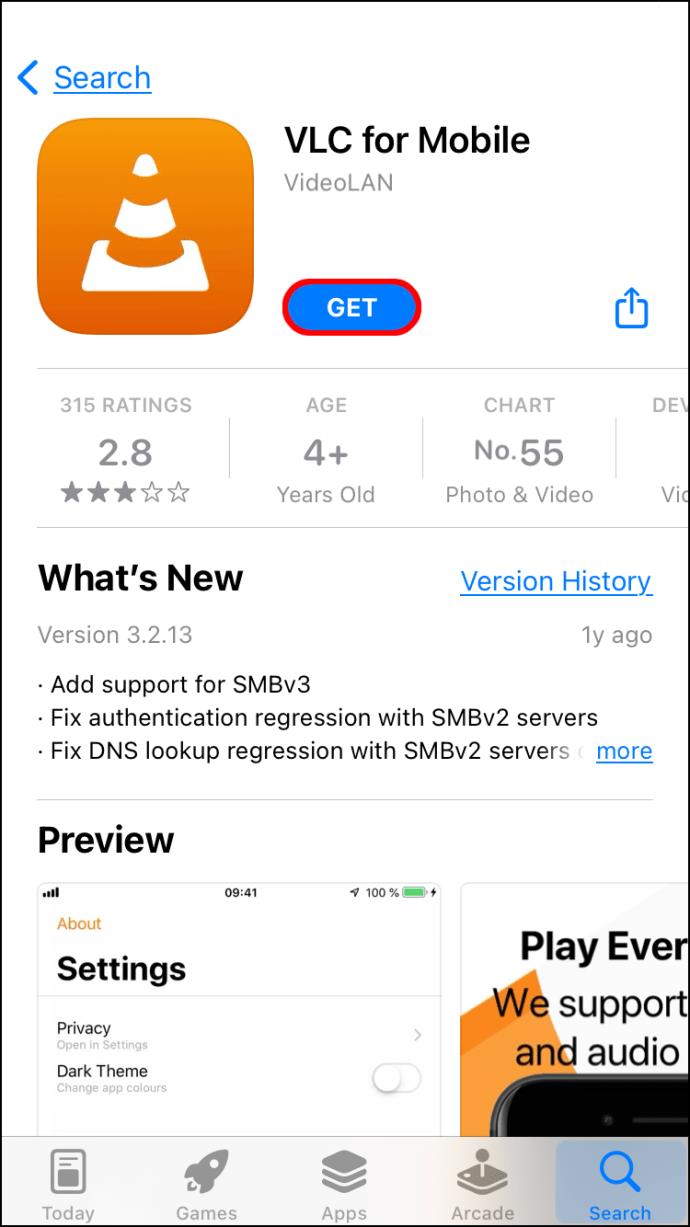
- Selepas anda memuat turunnya, pergi ke pilihan Tetapan di dalam Apl Pemain Media VLC.
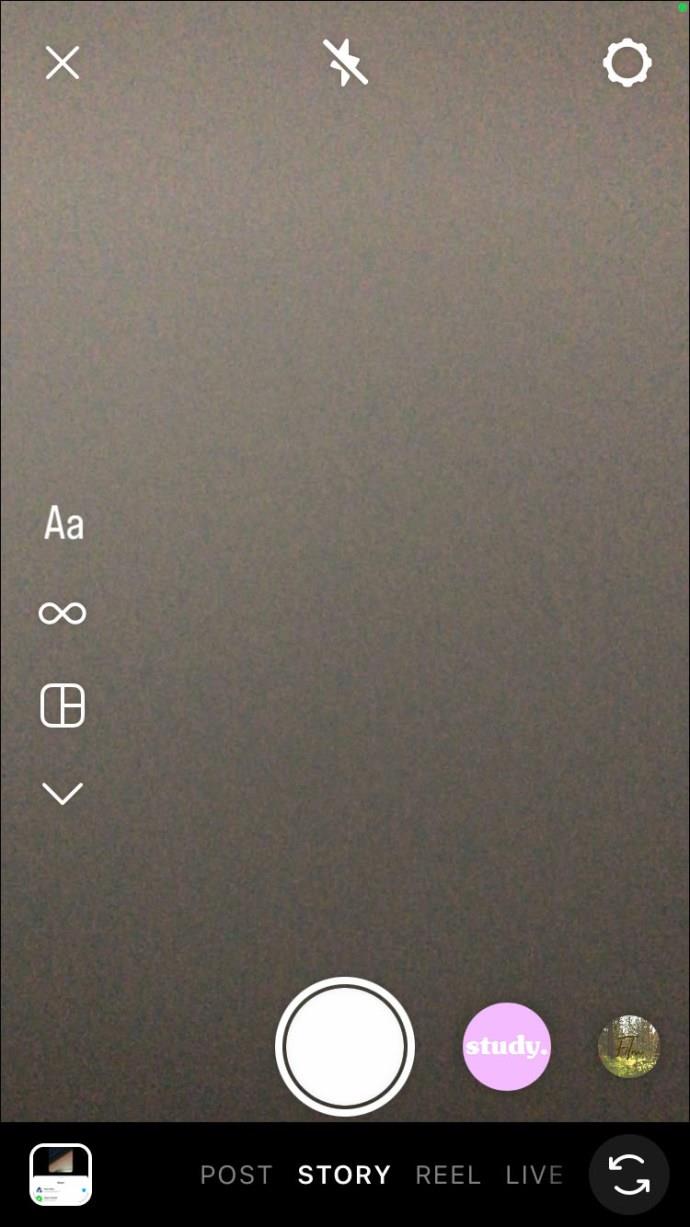
- Di sini anda akan dibentangkan dengan beberapa pilihan. Ketik Mainkan video VLC dalam pilihan Latar Belakang.
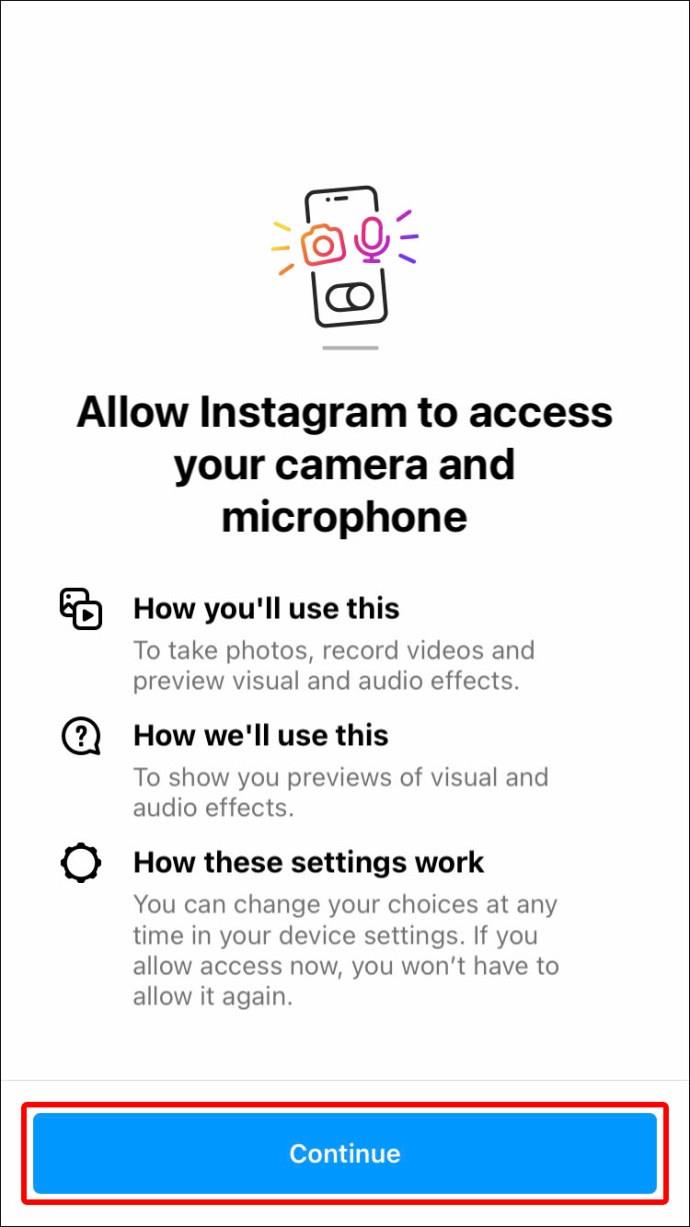
- Setelah anda melakukannya, buka video dalam apl VLC.
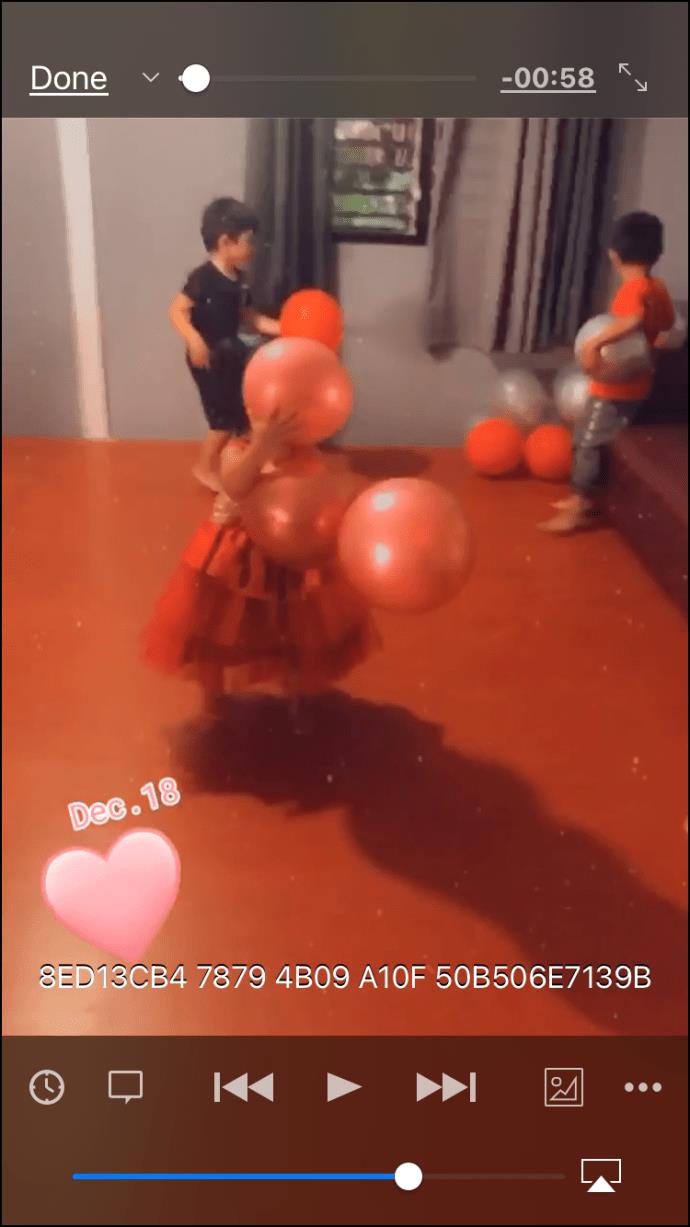
- Pilih ikon titik dan kemudian Minimumkan Pemain. Ini akan membolehkan anda menonton video pilihan anda semasa anda berbual di WhatsApp atau menatal melalui Instagram.
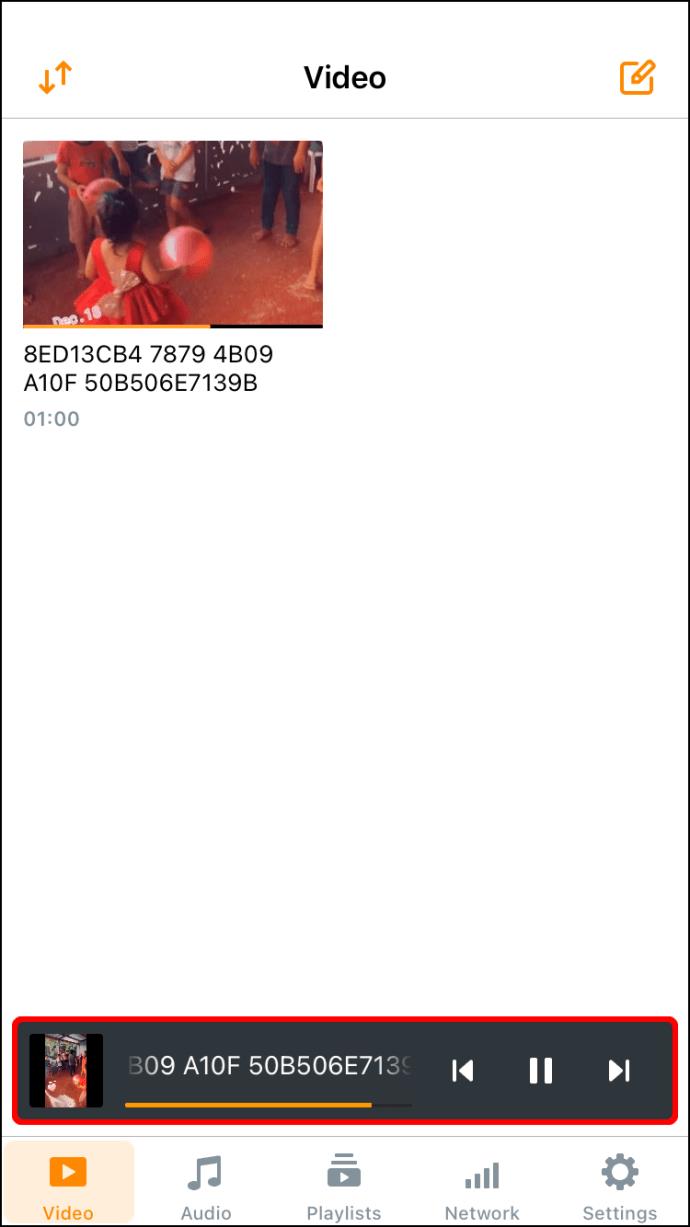
Gambar dalam Gambar dengan VLC pada iPad
Sama seperti iPhone, iPad menggunakan Picture in Picture sama. Anda tidak boleh hanya membuka Pemain Media VLC anda dan menghidupkan ciri PiP. Pertama, anda perlu mendayakannya pada iPad anda. Berikut adalah beberapa langkah mudah yang boleh anda ikuti:
- Buka kunci skrin anda dan buka Tetapan, kemudian Tetapan Umum.
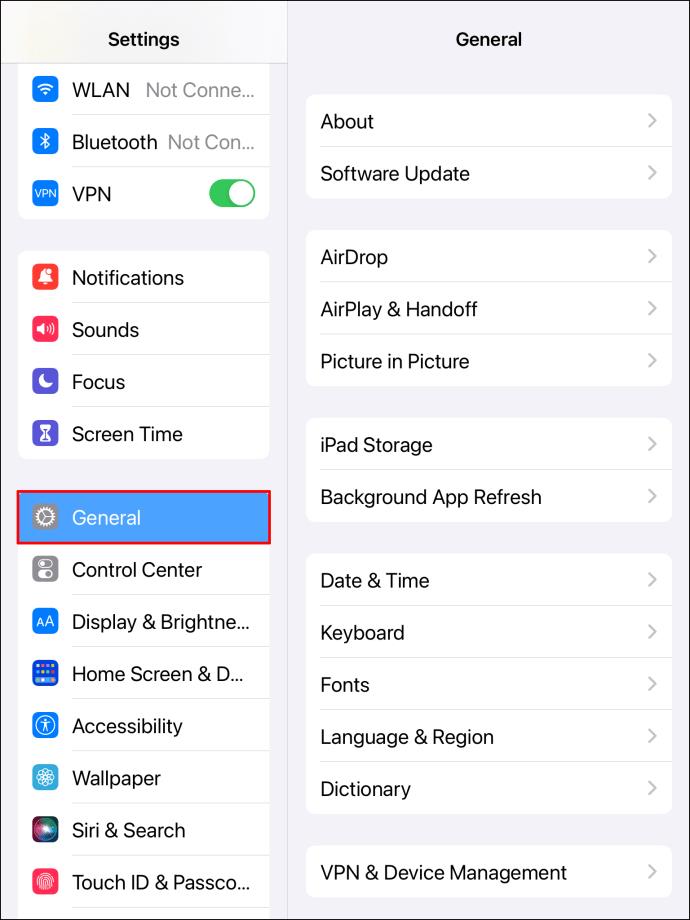
- Anda akan dibentangkan dengan beberapa pilihan. Ketik pada Berbilang tugas & Dok.
- Di sini anda akan melihat pilihan Gambar dalam Gambar. Pastikan ia dipilih. Jika tidak, berbuat demikian. Kini anda boleh membuka Pemain Media VLC anda dan mula memainkan video yang anda mahu mainkan.

- Buka skrin penuh dan ketik ikon PiP di penjuru kiri sebelah atas. Ia sepatutnya kelihatan seperti tingkap kecil.
- Tetingkap video anda sepatutnya muncul pada skrin anda dalam versi yang lebih kecil.
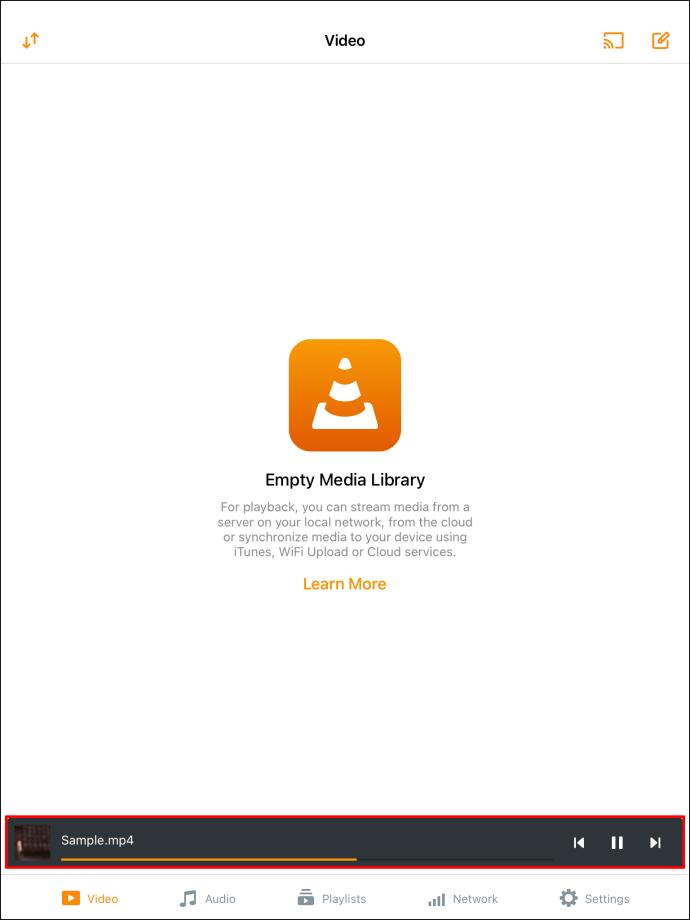
- Kini anda boleh meminimumkannya, menyembunyikannya atau meletakkannya di mana-mana sudut skrin anda semasa menggunakan apl lain.
Nota: Setiap iPad yang dibuat selepas tahun 2013 sepatutnya mempunyai versi PiP, jadi anda tidak perlu mempunyai versi terkini di tangan anda.
Gambar dalam Gambar VLC Android
Bagi anda yang lebih suka peranti Android, jangan risau, anda juga boleh menikmati ciri ini pada telefon atau tablet Android anda. Walau bagaimanapun, ia mungkin tidak berfungsi pada versi lama, jadi pastikan anda mempunyai kemas kini terkini. Anda boleh mengikuti langkah berikut untuk mendayakan ciri PiP untuk VLC anda pada telefon pintar Android anda:
- Pergi ke Tetapan dalam Pemain Media VLC anda dan ketik Mainkan Video VLC dalam Latar Belakang.
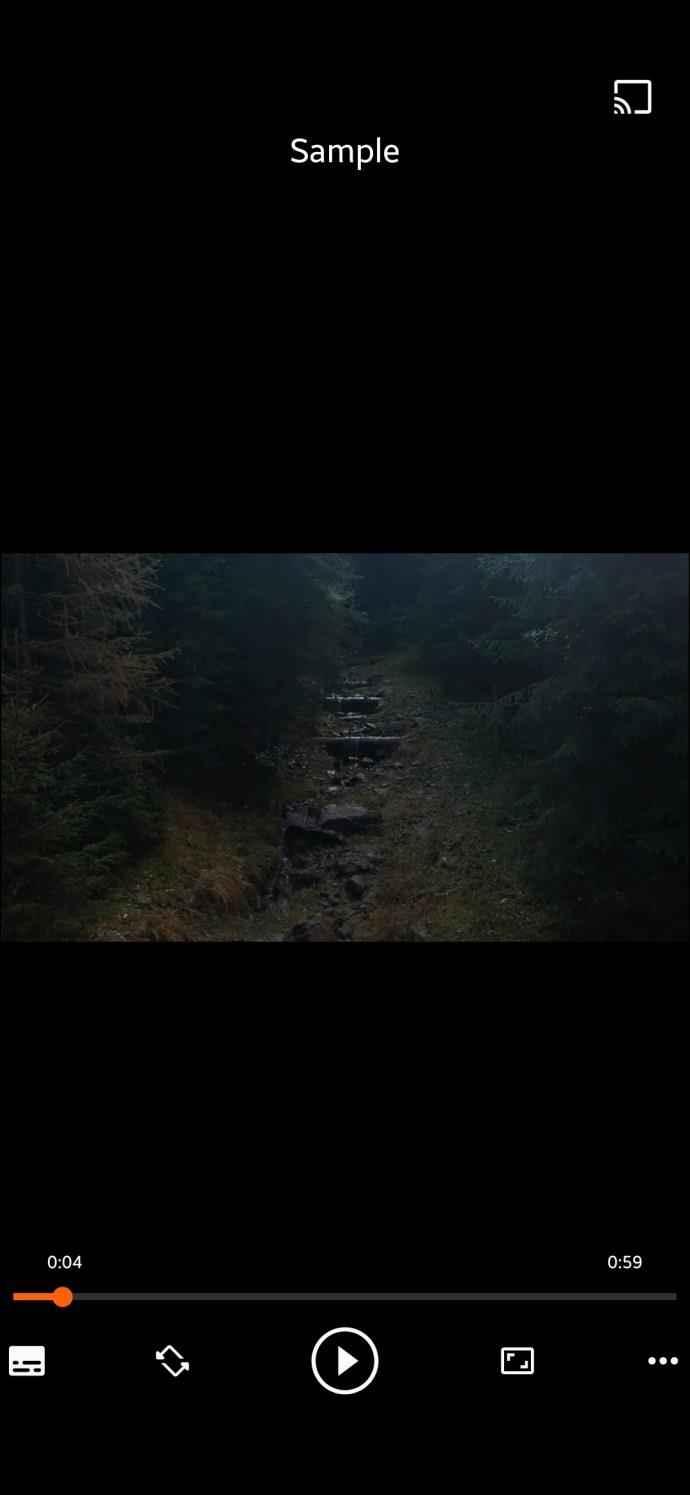
- Pilih ikon tiga titik di bahagian atas skrin anda.
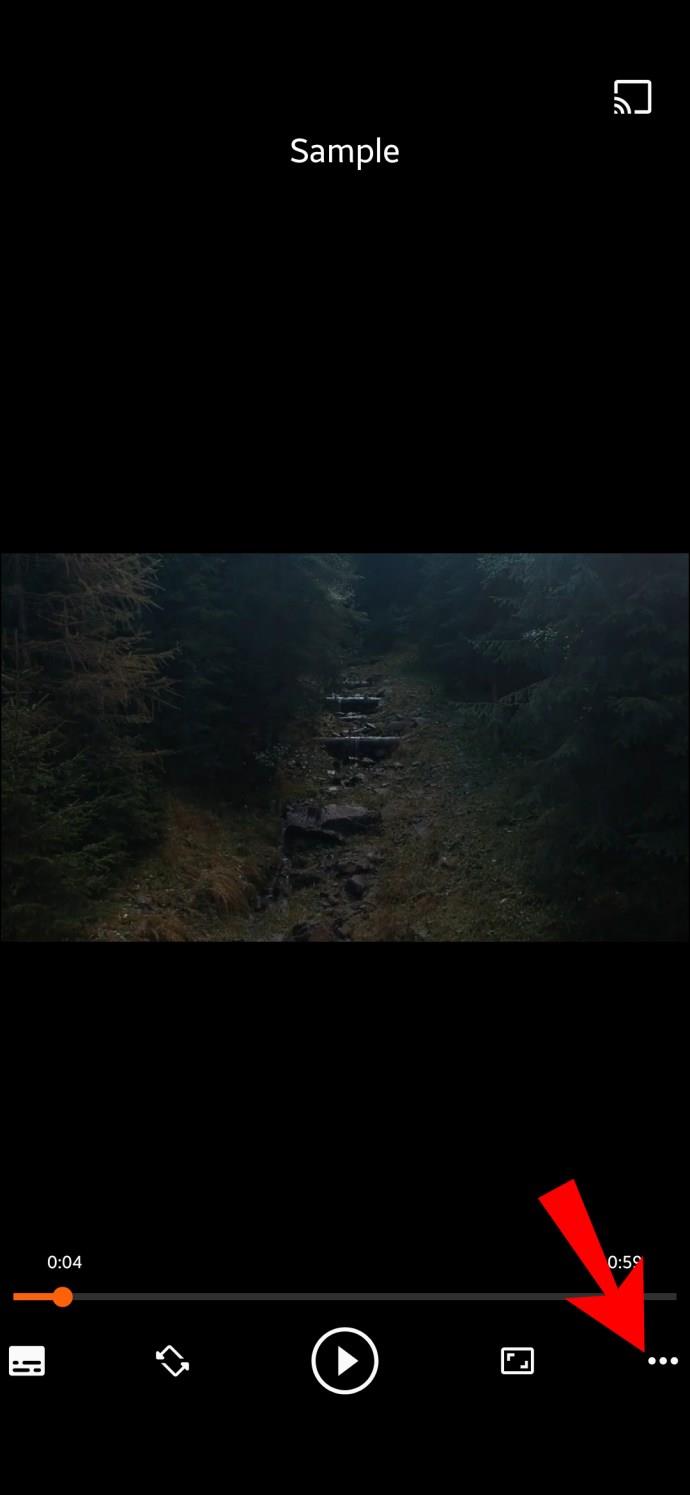
- Selepas itu, pilih ikon PiP, yang akan muncul sebagai tetingkap kecil. Ketik padanya.
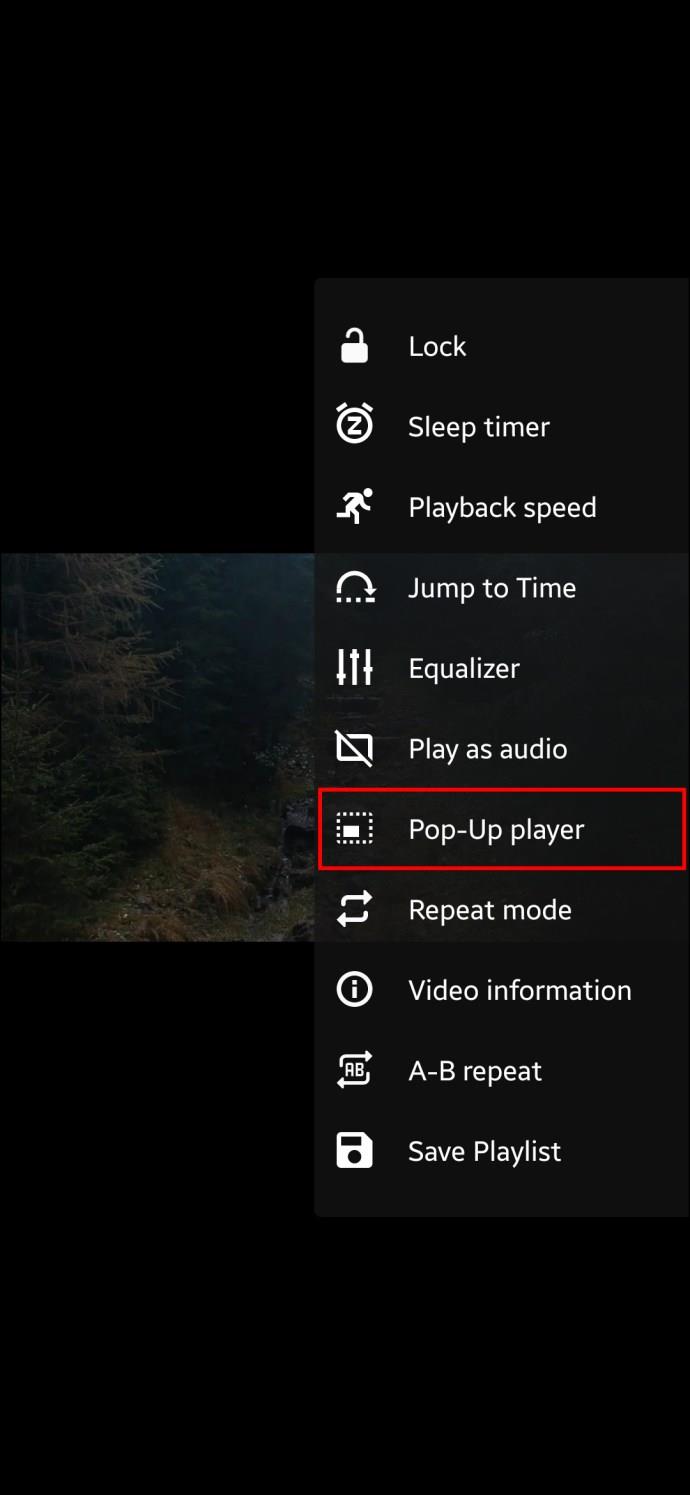
- Minimumkan dan alihkan tetingkap seperti yang anda lakukan pada peranti lain mengikut keutamaan anda.
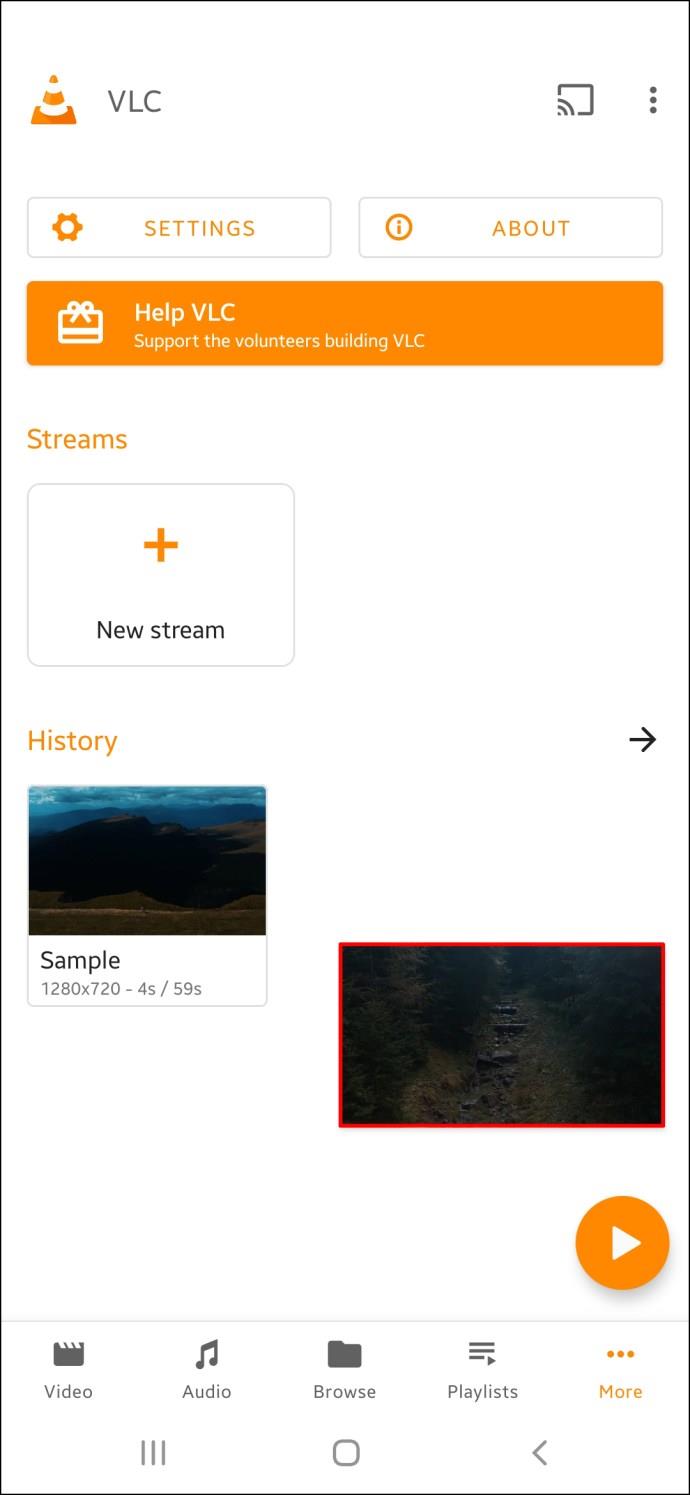
Kini anda boleh berbilang tugas pada telefon anda sambil menonton video.
Dapatkan Gambar?
Jika anda ingin menatal melalui mesej lama atau hanya membalas beberapa e-mel dan juga menonton musim baharu The Witcher, kini anda boleh. Dengan langkah cepat dan mudah ini, anda boleh mendayakan ciri PiP untuk digunakan untuk Pemain Media VLC anda dan menonton mana-mana video yang anda mahukan.
Peranti manakah kegemaran anda untuk berbilang tugas? Apakah video yang anda suka tonton semasa bekerja? Beritahu kami dalam ulasan di bawah.